剪大师给视频添加滤镜的方法
2023-06-09 15:54:02作者:极光下载站
如果你需要使用到一款比较简单的视频剪辑软件,那么可以通过剪大师进行操作,在该软件中我们可以对视频进行滤镜的添加,在剪大师中提供了多种多样的视频滤镜效果,那么我们可以选择其中自己喜欢的滤镜进行添加即可,在设置滤镜的时候,我们需要自动调整一下滤镜的参数,从而得到自己喜欢的一个视频作品,这款软件中的所有功能都是直观的显示出来的,因此在操作的过程中是很方便就能操作成功的,下方是关于如何使用剪大师添加滤镜效果的具体操作方法,如果你需要的情况下可以看看方法教程,希望对大家有所帮助。
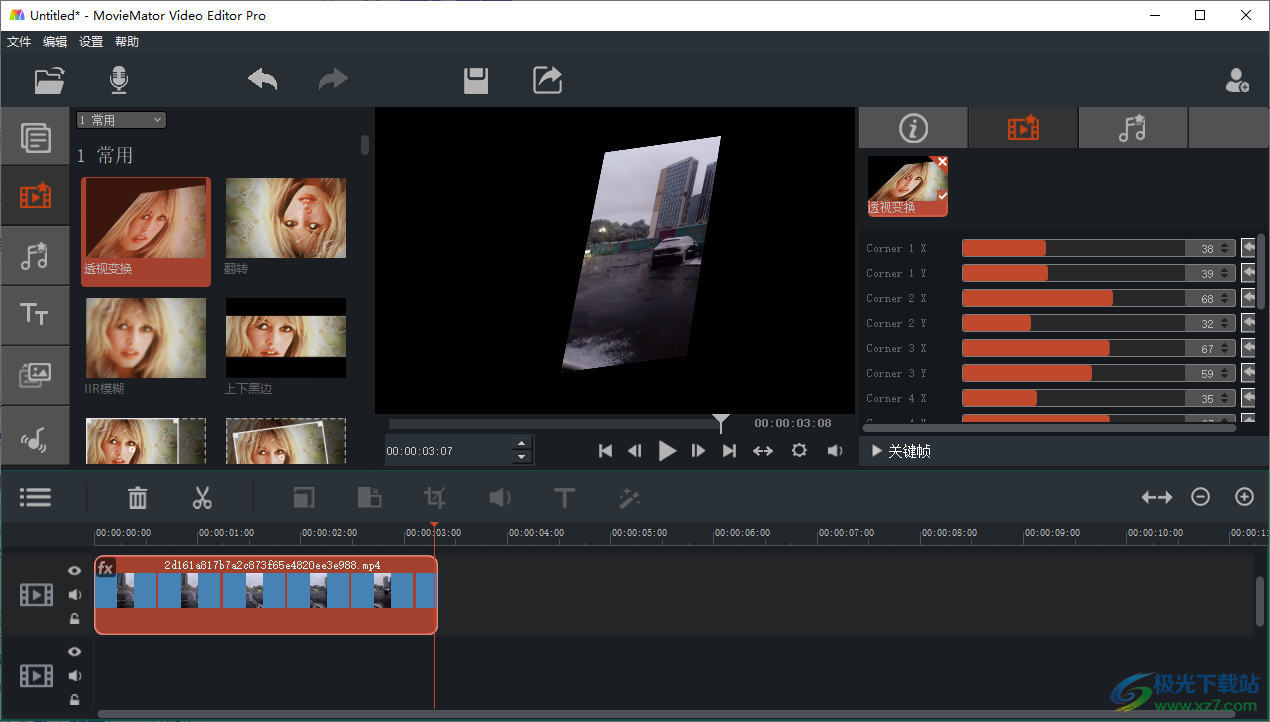
方法步骤
1.将剪大师点击打开,点击页面左上角的图标,将我们电脑中存放的视频素材导入到编辑页面中。
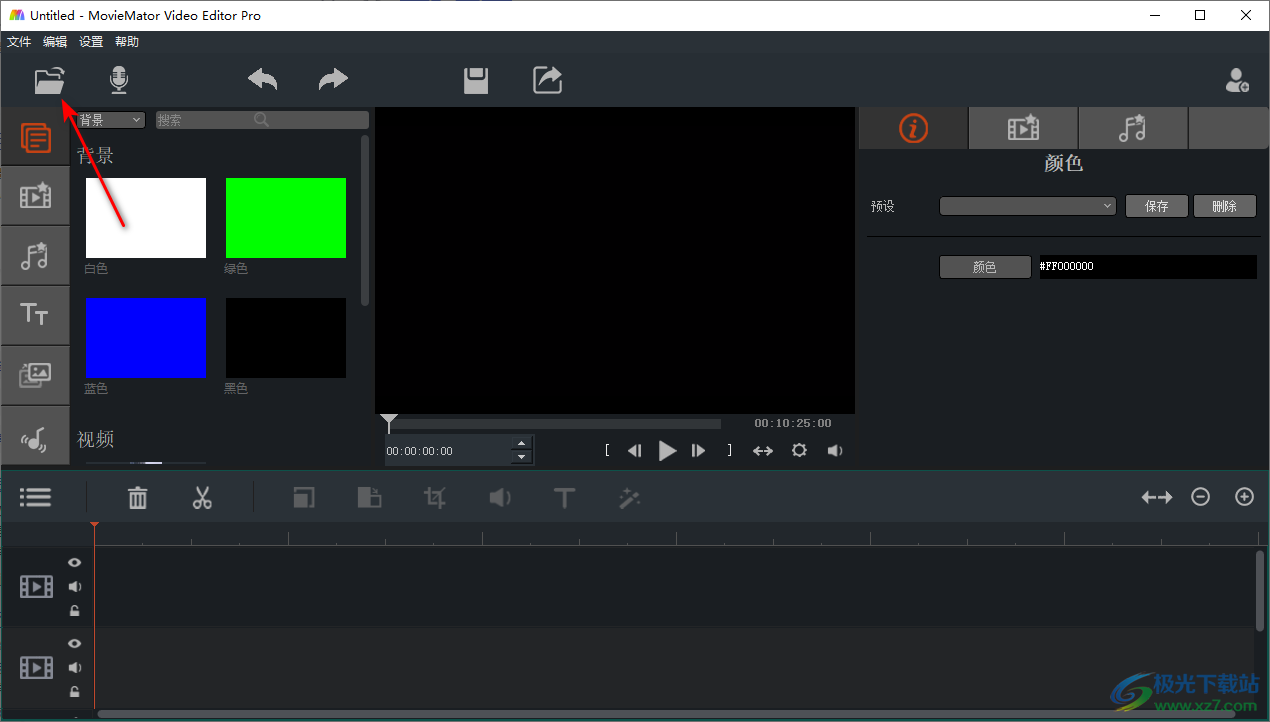
2.随后,我们将导入进来的视频素材将其拉动到下方的轨道上,或者是你可以将鼠标放在视频素材上,点击【+】图标自动添加到轨道上。
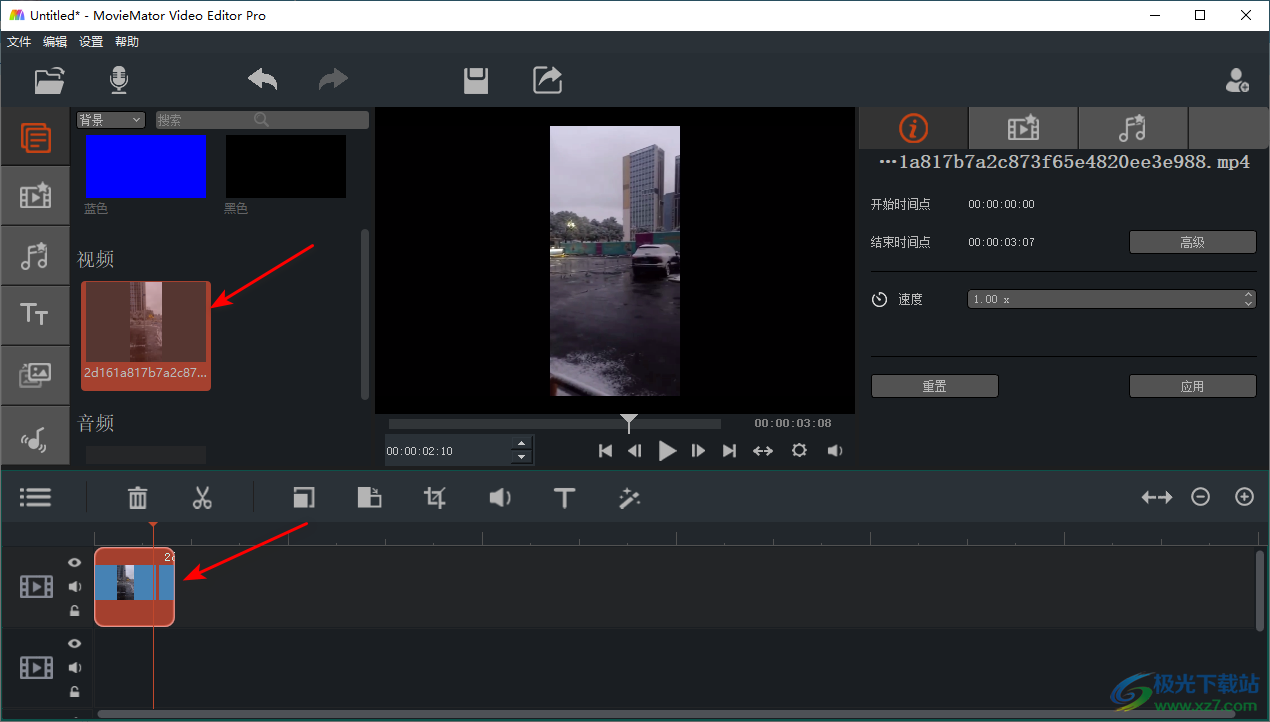
3.之后,我们将鼠标定位到左侧的【视频滤镜】的位置,在右侧就会显示出很多不同样式的滤镜特效,如图所示。

4.比如我们点击第一个滤镜特效,那么在播放窗口中就会预览该滤镜特效的效果。
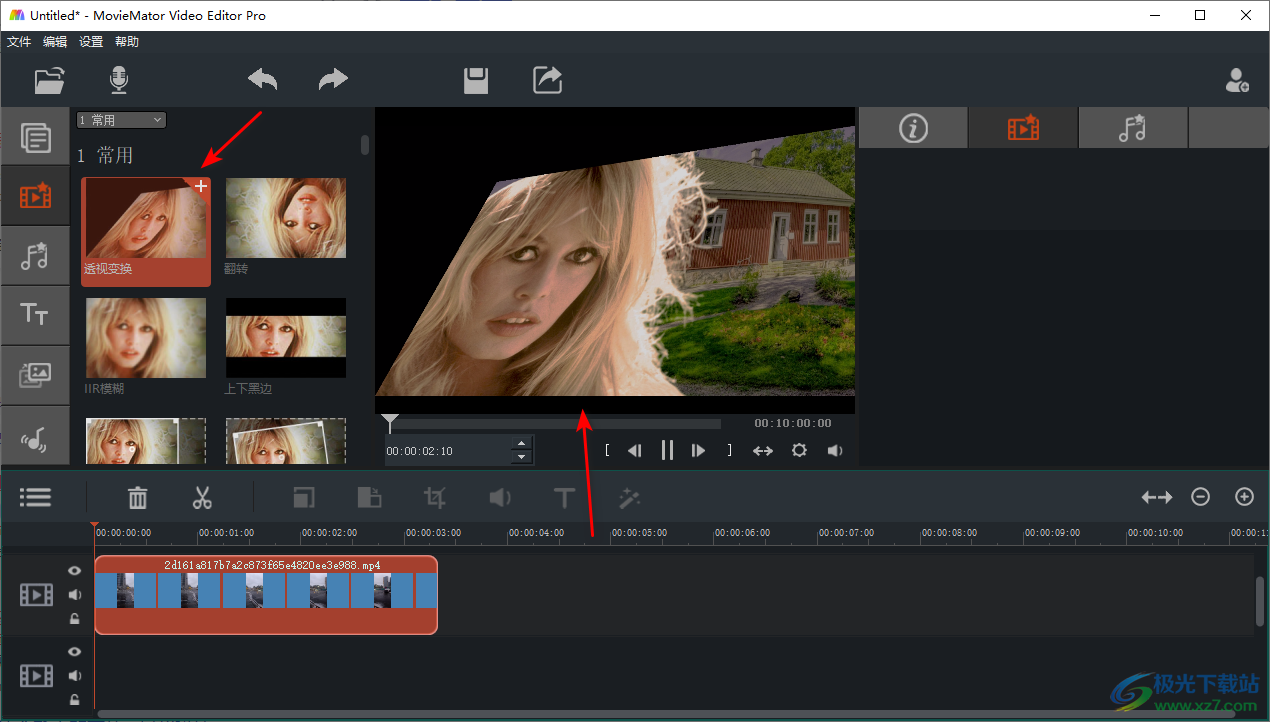
5.这时我们将轨道上的视频点击选中,之后再点击自己需要添加的滤镜样式旁边的【+】进行添加,那么在右侧就会显示出该滤镜特效的相关设置参数。
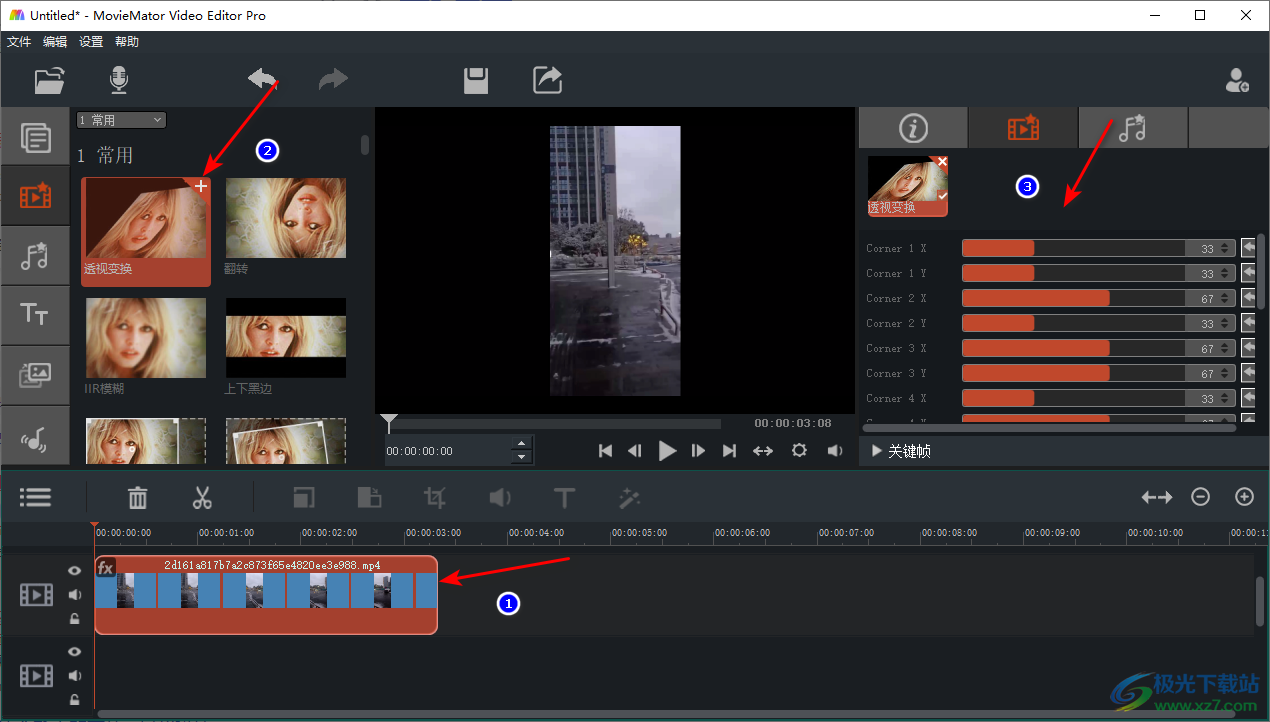
6.在右侧的属性设置框中用鼠标拉动需要调整的参数选项,那么我们的视频就会有相应的变化,如图所示。
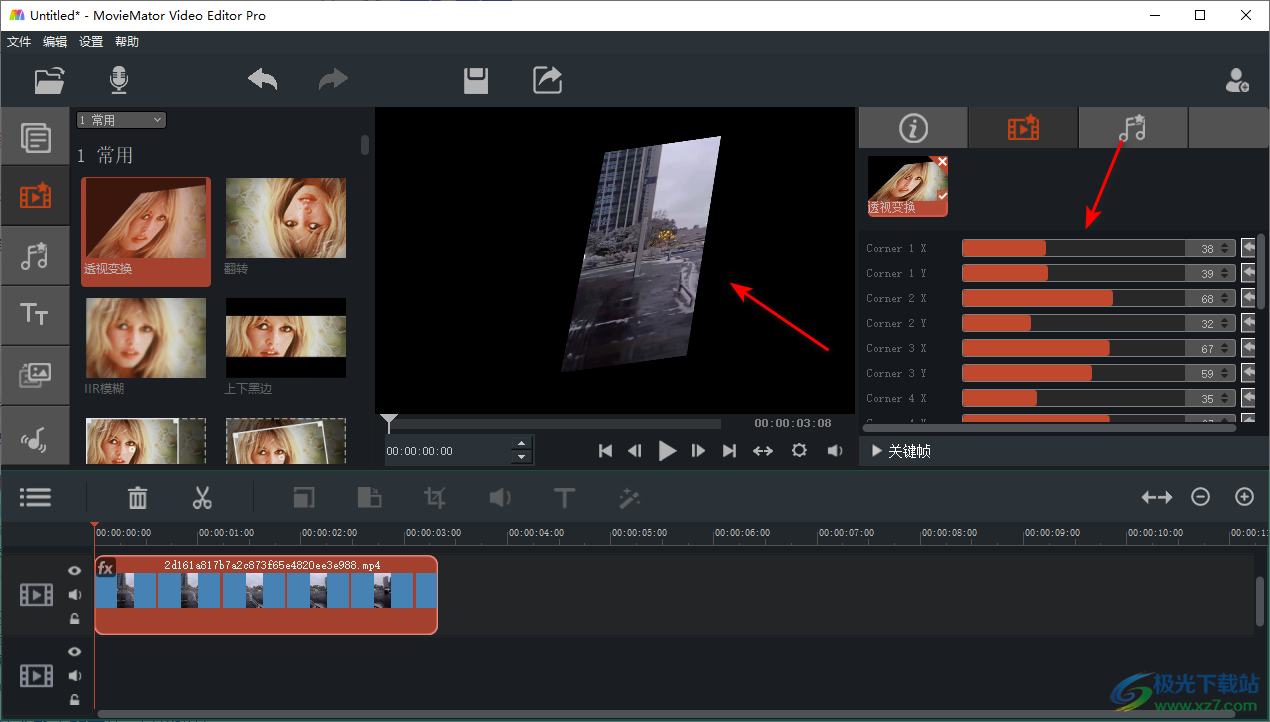
7.这时你可以点击三角形的播放按钮进行视频的播放操作,播放的视频就是以添加的滤镜效果显示出来的。
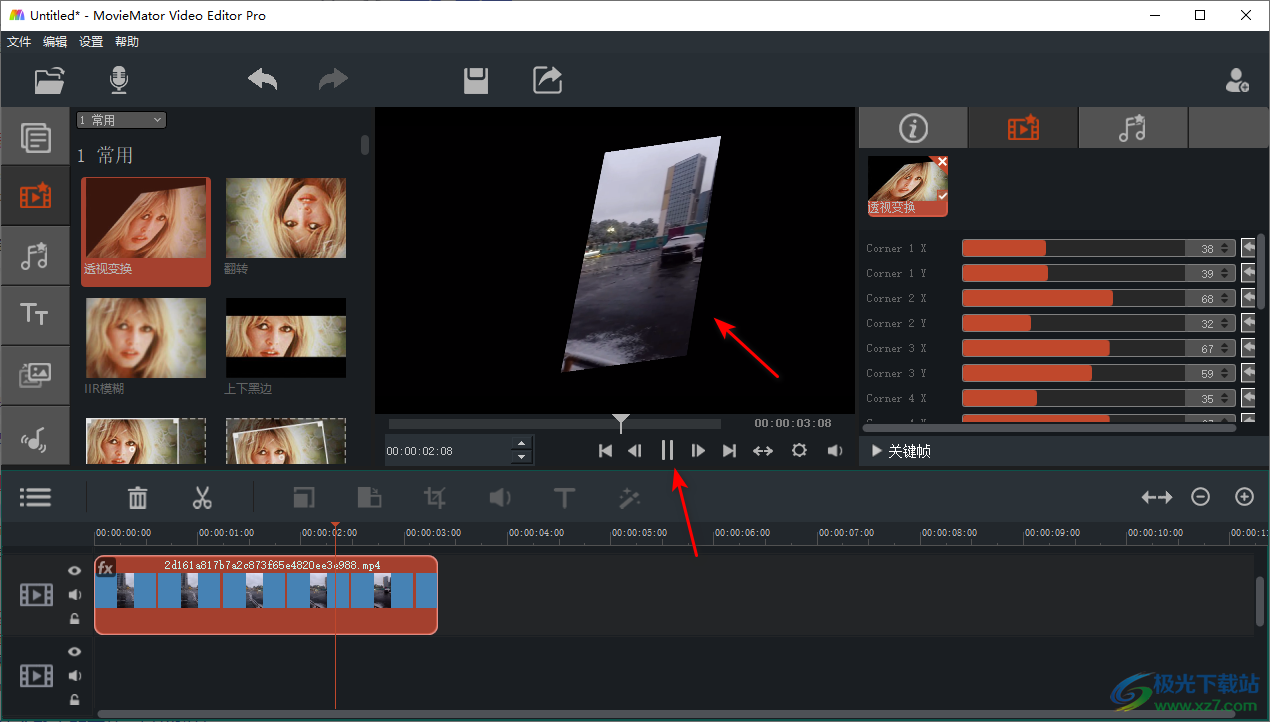
以上就是关于如何使用剪大师添加滤镜效果的具体操作方法,如果你在使用剪大师制作视频的时候,想要在视频上进行滤镜特效的添加,那么按照上述操作即可,可以自定义滤镜特效的相关参数设置,感兴趣的话可以操作试试。
